ReadyBoost adalah sebuah fitur pada Windows 7 yang dapat digunakan untuk menambah kapasitas RAM. Fitur ini pertama kali muncul di Windows Vista. Dengan ReadyBoost, kita bisa membuat sebuah USB flash disk menambah kapasitas memori komputer. Eh, bukan cuma USB flash disk saja, kartu memori pun bisa. ReadyBoost bisa dilakukan dengan instan. Kalau Sahabat kebetulan sudah punya USB flash disk, Sahabat punya kesempatan menambah memori. Masalahnya tidak semua USB flash disk atau kartu memori bisa digunakan untuk ReadyBoost.
USB flash disk atau kartu memori itu wajib memiliki kapasitas lebih besar dari 256MB. Gampanglah syarat itu mah. Kapasitas terminim USB flash disk yang di jual sekarang ini rasanya 1GB. Nah, supaya bisa dipakai buat ReadyBoost, sisa kapasitas yang tersedia harus lebih besar dari 256MB.
Syarat lainnya adalah USB flash disk harus diformat dengan sistem file NTFS, FAT16, FAT32, dan exFAT. Sistem file yang disebut paling akhir itu baru didukung di Windows 7. Masih ada syarat lain, yaitu flash disk harus punya kecepatan akses tidak tidak lebih dari 1 milidetik dan kecepatan bacanya minimal 2,5MB per detik. Buruan lihat spesifikasi flash disk pas beli buat tahu hal ini. Di Windows 7, kemampuan ReadyBoost ditambah. ReadyBoost di Windows Vista hanya mendukung 1 flash disk. Di Windows 7, kita bisa pakai sampai 8 flash disk! Kapasitas maksimal yang bisa kita capai adalah 256. Mantep kan?
Setting di Windows 7
Pengaturan ReadyBoost pada Windows 7 sangat mudah.
Berikut ini langkah-langkah untuk mengaktifkan ReadyBoost :
1. Buka “Windows Explorer” dengan menekan tombol “Win + E”.
2. Tancapkan flash disk ke komputer, lalu klik kanan pada drive flash disk, klik “Properties”.
3. Setelah masuk ke kotak Properties, masuk ke tab “ReadyBoost”. Aktifkan “Use this device” kemudian atur besar kapasitas yang akan digunakan. Pada contoh kapasitas yang akan digunakan sebagai memori tambahan adalah 871MB. Klik “OK”.
Oh iya, kotak ini tampil beda kalau flash disk yang dicolok tidak mendukung. Kotak yang muncul berisi tulisan “This device cannot be used for ReadyBoost” – jelas banget keterangannya.
4. Jika ReadyBoost sudah aktif, maka muncul file bernama ReadyBoost dalam flash disk. Ukuran file-nya sama kapasitas yang tadi sudah kita atur. Kita cukup sekali saja mengaktifkan ReadyBoost pada sebuah flash disk. Tak perlu setiap mencolok flash disk. Tapi ada syaratnya. Yakni, jangan sampai file ReadyBoost terhapus.
Better Than This
It's Better than this,You could do so much
Menambah Kapasitas Ram Di Windows 7 Dengan Flashdisk
Diposting oleh
Noel Christianto
di
11:36 PM
Langganan:
Posting Komentar (Atom)
Dhiti
Find
Live Feed
Categories
- Etika dan Profesi (2)
- Health (10)
- Human Life (11)
- Java (2)
- Science (54)
- Tugas Kampus (25)
- Uncategorize (15)
- Windows (15)
Blog Archive
-
▼
2011
(37)
-
▼
Oktober
(18)
- Sejarah Komputer & Perkembangannya
- 3 Cara Mempercepat Browsing
- Pengertian Penalaran Deduktif
- Ragam Bahasa Indonesia
- Menambah Kapasitas Ram Di Windows 7 Dengan Flashdisk
- Cara Sehat Untuk Menggemukkan Badan
- Tips Menambah Kecepatan Internet Modem (GSM/CDMA)
- Langkah Memperbesar Virtual Memory Pada Windows 7
- Cara Mengkoneksikan Laptop Dengan Proyektor
- Basmi Virus Via Notepad
- Program Pascal Faktorial
- Administrasi User Pada MySQL
- Program Menghitung Pangkat
- Pengertian Client - Server
- Algoritma Floyd - Warshall
- Celestia, Aplikasi 3D Pencitraan Jarak Jauh Luar A...
- Program Pascal Mengkonversi Suhu
- Program Pascal Menghitung Jarak
-
▼
Oktober
(18)
Followers
UG News
Noel Christianto - Zafnat Paneyah. Diberdayakan oleh Blogger.
Copyright 2009 -
Better Than This
Web Designer India: Ray Creations. Sponsored by Web Hosting India.
Web Designer India: Ray Creations. Sponsored by Web Hosting India.




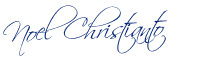
0 komentar:
Posting Komentar